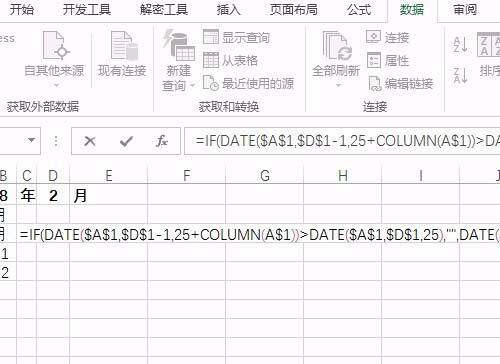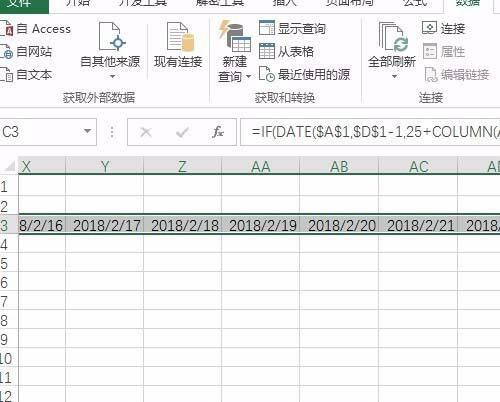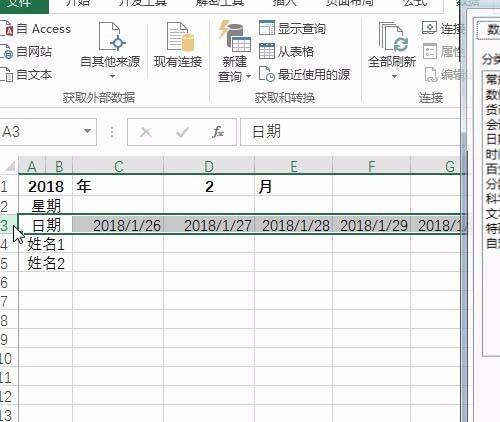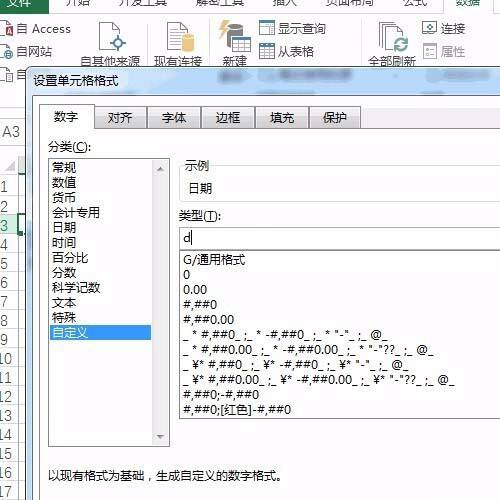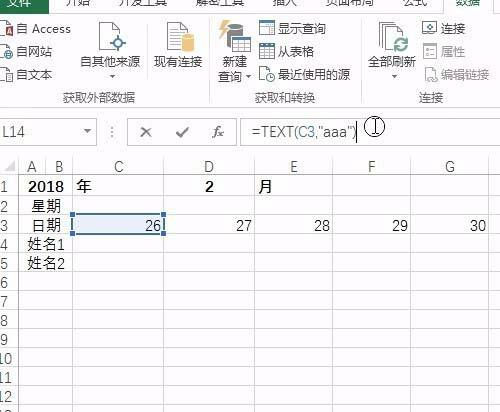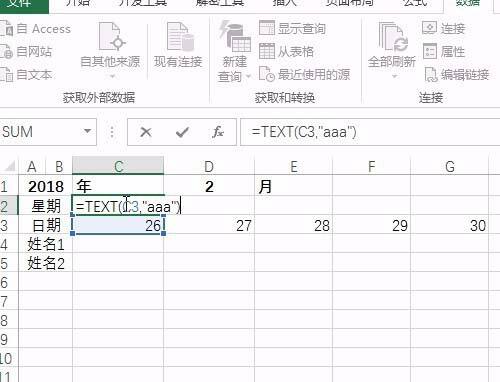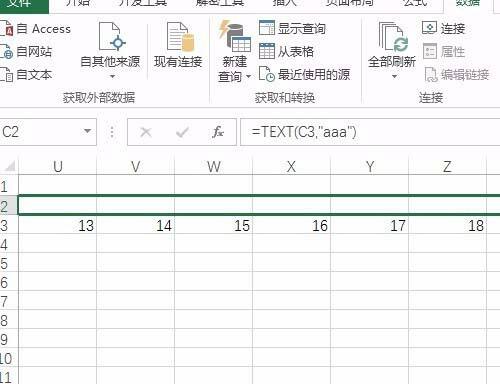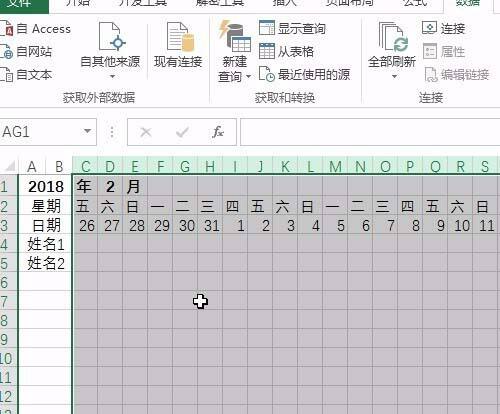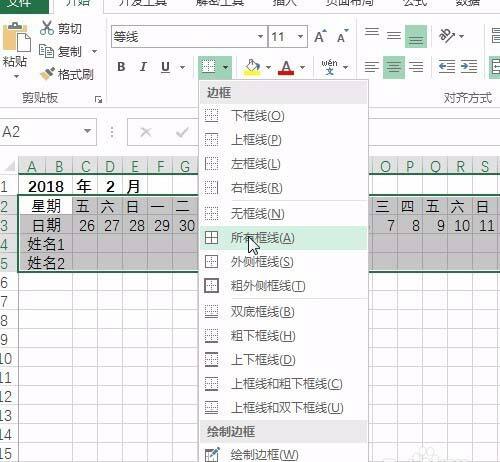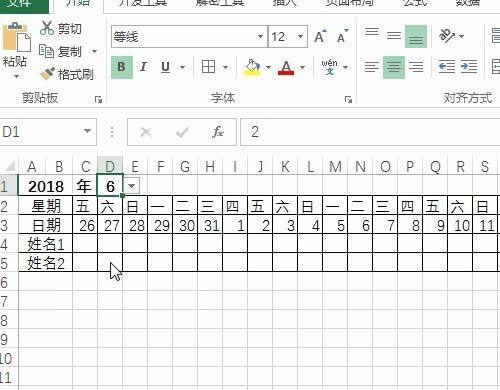excel制作考勤表的操作过程
办公教程导读
收集整理了【excel制作考勤表的操作过程】办公软件教程,小编现在分享给大家,供广大互联网技能从业者学习和参考。文章包含310字,纯文字阅读大概需要1分钟。
办公教程内容图文
1、首先打开excel表格。
2、然后对d1单元格设置月份的数据有效性。
3、然后在日期行c3单元格输入如下函数=IF(DATE($A$1,$D$1-1,25+COLUMN(A$1))>DATE($A$1,$D$1,25),"",DATE($A$1,$D$1-1,25+COLUMN(A$1))),然后向右拉选复制。
4、设置日期格式只显示日,自定义为d。
5、在星期对应的行c2单元格输入=TEXT(C3,"aaa"),并下右拉选复制。
6、最后调整格式即可。